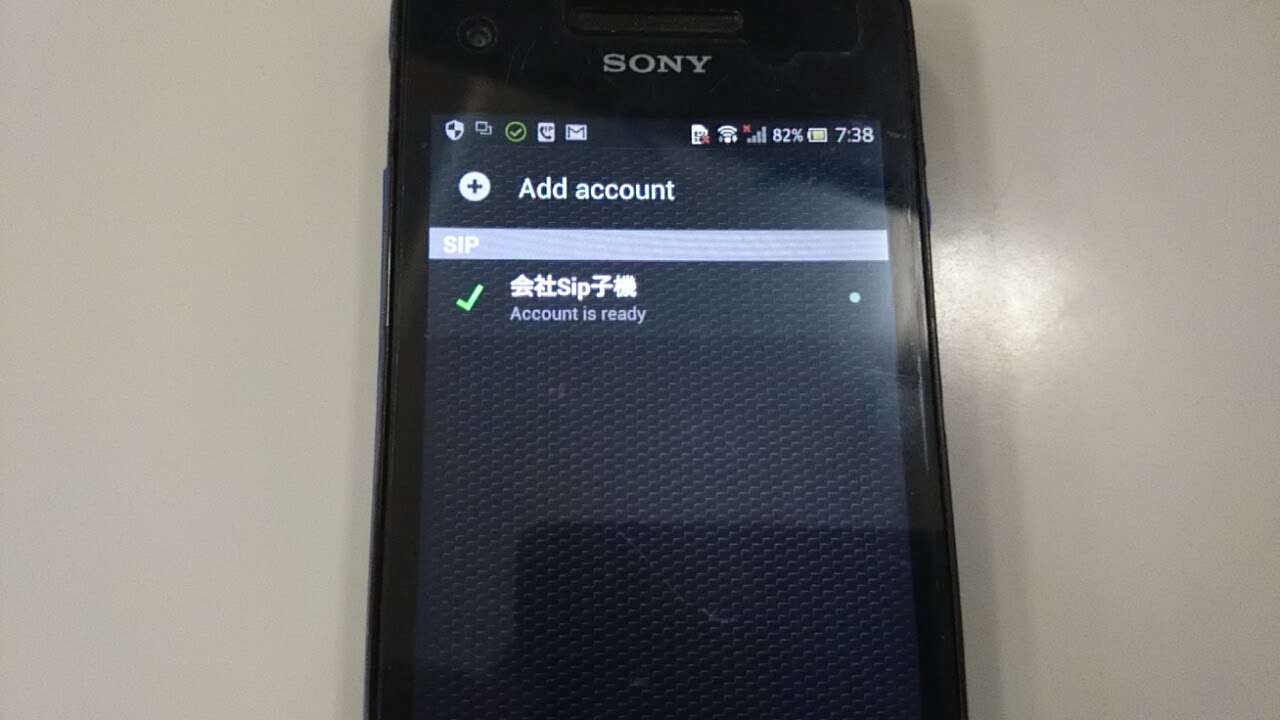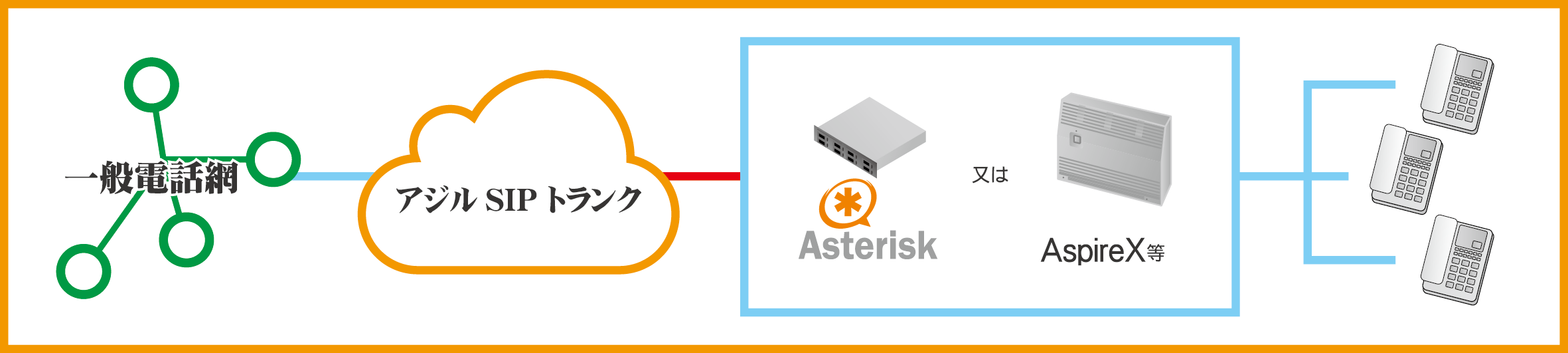
@see http://www.agile.ne.jp/product/sip2/
こんにちは、優です。システムガーディアンではPBXとしてAsteriskサーバを設置する事により、IP固定電話によるオフィスの内線環境を実現していますが、今回は使わなくなった古いスマホを無線LANを経由して子機としてみます。
Asteriskサーバで何が出来るか 主な機能
ちなみにIP電話って良く分からない……という人に簡単に機能と概要を乱暴に説明すると「インターネット経由の電話でビジネスホンとして凄く便利!」という感じです。因みに機能をリストアップすると……、
- 内線外線の発着信
- 同時着信
- 内線転送
- 担当者への自動転送
⇒お客様に番号を押して貰ってサポート等の担当部署に転送など - 保留音の設定
……と色々出来ます。なかなか便利なAsterisk。
さて、早速、不要になったスマートフォンを内線子機として追加しようと思います。
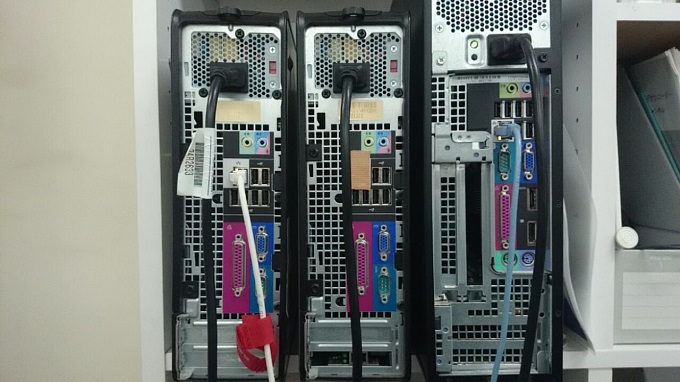
無駄にシステムガーディアン社にはジャンクサーバーがあります、その1台で構築しております。またサーバスペックも全然いりません、ラズベリーパイでも十分?

既存の子機
初期設定にやや手間があります。動作保証機器の中で日本語対応しているのがポイント。時々海外の機器を見かけますが、やはり国内製のほうが使い勝手はいいです。
SonyのジャンクXperiaを子機にする!
まずはAsteriskサーバにSSHでコンフィグを編集し内線用アカウントを発行する。
テクニカルな内容な為こちらは省略。
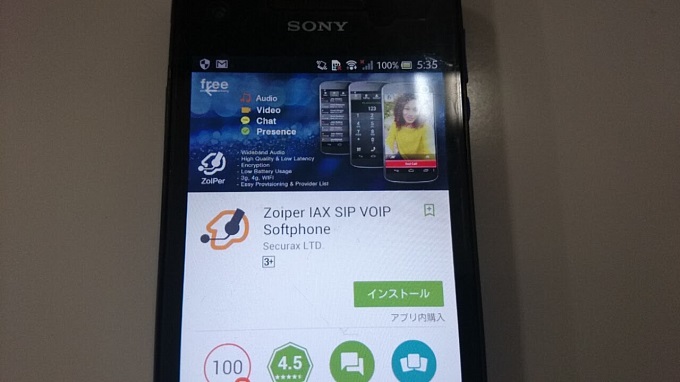
オフィスのWifi環境に接続させたら、Google playよりZoiperをインストール。
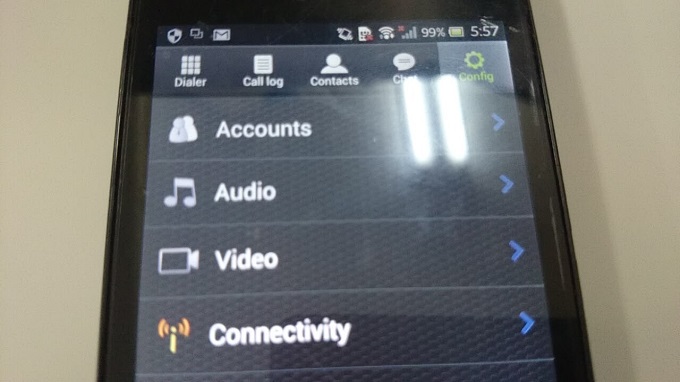
【Config】> 【Accounts】よりアカウント設定を行います。
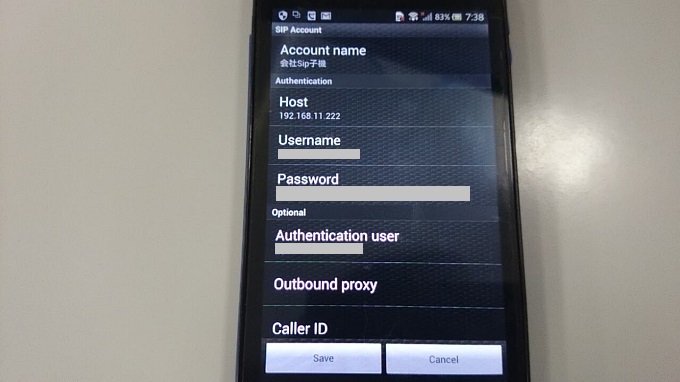
必要な情報を入力していく。
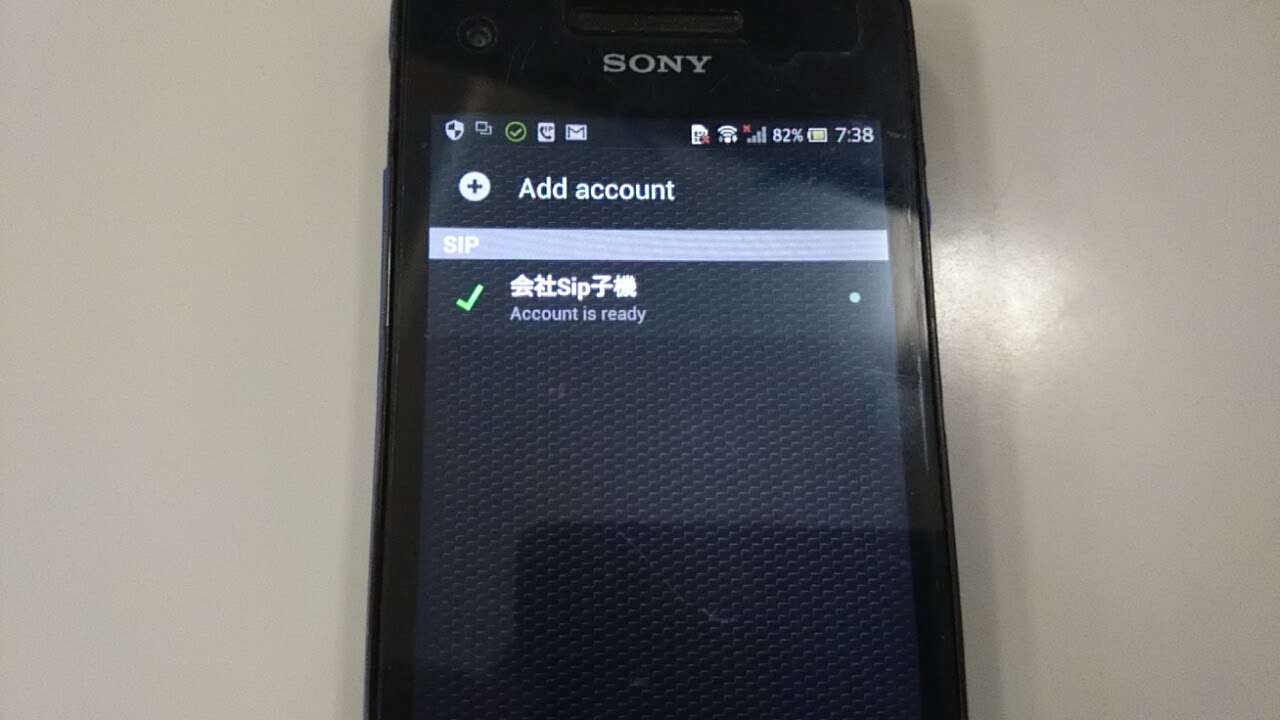
これで内線や外線として使えちゃいます。内線転送はZoiperのBizプランの加入が必要です。
もし登録等が出来ない場合はAsteriskのデバッグモードを使うと解析しやすいのでおすすめです!
|
1 |
# asterisk -r |
|
1 |
localhost*CLI> sip set debug on |